随着科技的飞速发展,笔记本电脑成为了我们生活中不可或缺的工具。而作为笔记本电脑核心部件之一的内存条,其性能和状态直接影响到整机的工作效率。如果你发现笔...
2025-04-08 7 笔记本
随着科技的发展,使用苹果笔记本(MacBook)已成为越来越多职场人士和学生的选择。对于许多人来说,了解如何高效使用苹果笔记本进行文件管理是必要的。本文将向您展示如何将文件保存到本地,以便您更好地管理个人数据和工作资料。
在深入探讨如何在苹果笔记本上保存文件之前,我们需要明确“本地保存”的概念。简单来说,本地保存指的是将文件写入您的Mac电脑内置硬盘驱动器或可连接存储设备中,而不是保存在云服务或外部网络服务器上。
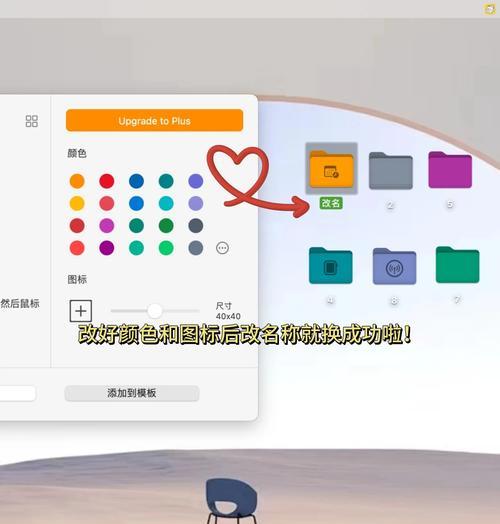
在开始保存文件之前,首先确保您在应用程序中已经创建了一个新的文件或已经打开了一个需要保存的现有文件。对于苹果笔记本用户而言,常见的适用场景包括使用苹果自带的Pages文字处理软件或Numbers电子表格工具。
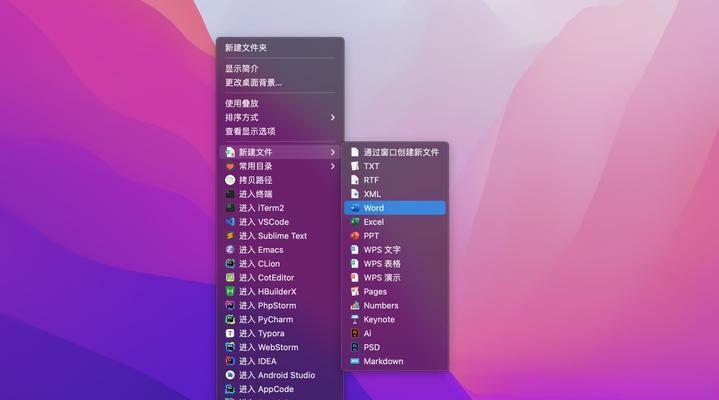
在您准备好保存文件时,点击屏幕顶部菜单栏中的“文件”选项,然后选择“保存”或“另存为”来确定文件的保存位置。在弹出的对话框中,您可以浏览到您希望文件被保存的文件夹。
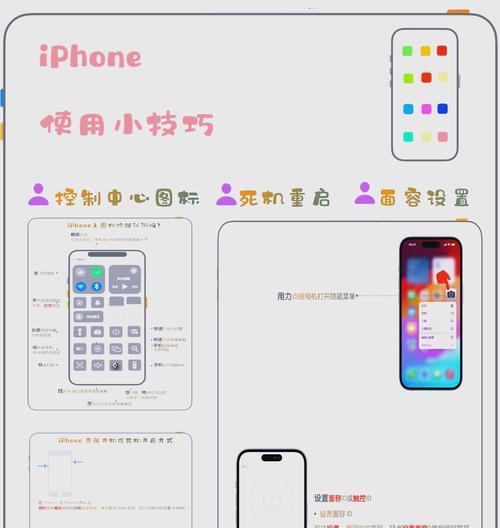
在选择好保存位置后,为您的文件输入一个合适的名称,这将帮助您在之后轻松找到文件。务必选择一个易于辨识的名称,避免使用特殊字符。结束后,点击“保存”按钮。对于MacBook用户,通常可以选择在文档文件夹中新建子文件夹存放相关文件,以便更好地组织您的资料。
对于经常需要进行文件保存操作的用户,在应用程序中使用快捷键可以大幅提高效率。比如,在大多数苹果应用程序中,您可以使用组合键Command+S(?+S)快速保存当前文件。
在本地保存文件的同时,建议用户定期进行文件备份,以防止数据丢失。您可以通过TimeMachine或手动拷贝的方式将重要文件备份到外部硬盘驱动器、USB闪存驱动器或云存储服务上。
问题:如何找回不小心删除的文件?
答案:苹果笔记本提供了“废纸篓”功能。只要文件还未被清空,您可以打开废纸篓查找并还原文件。如果文件已被清空,您可能需要借助第三方恢复软件尝试恢复。
问题:如何管理我的存储空间?
答案:您可以通过前往“苹果菜单”>“关于本机”>“存储空间”来查看和管理您的Mac存储情况。您可以在此界面获取优化存储空间的建议和快速访问常用文件。
技巧:使用iCloud同步文件
尽管本文的重点是本地保存文件,但苹果的iCloud服务也是个不错的选择。您可以将文件同步到iCloudDrive,这样可以在同一AppleID下的任何设备问这些文件。
综上所述,了解和掌握在苹果笔记本上保存文件的方法,对每位Apple用户来说都是基础且必要的技能。以上步骤涵盖了从创建新文件到本地保存、备份乃至恢复及管理存储空间的全过程。学会这些操作,可以确保您的工作和学习资料更加安全和有序。我们希望本篇文章能够帮助您更有效地利用您的MacBook进行日常任务。
标签: 笔记本
版权声明:本文内容由互联网用户自发贡献,该文观点仅代表作者本人。本站仅提供信息存储空间服务,不拥有所有权,不承担相关法律责任。如发现本站有涉嫌抄袭侵权/违法违规的内容, 请发送邮件至 3561739510@qq.com 举报,一经查实,本站将立刻删除。
相关文章
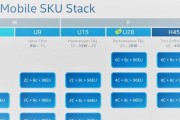
随着科技的飞速发展,笔记本电脑成为了我们生活中不可或缺的工具。而作为笔记本电脑核心部件之一的内存条,其性能和状态直接影响到整机的工作效率。如果你发现笔...
2025-04-08 7 笔记本
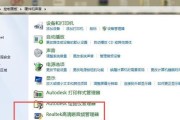
随着移动办公与娱乐需求的不断增长,笔记本电脑成为我们工作和生活中不可或缺的设备。然而,无论是为了获得更高质量的声音输出还是为了多设备切换的便利,笔记本...
2025-04-08 8 笔记本

随着云计算技术的快速发展,云笔记本作为一种创新的计算模式,正逐渐走进我们的工作和生活中。中国电信作为国内知名的通信运营商,推出的云笔记本产品在市场中备...
2025-04-07 11 笔记本

随着数字时代的进步,笔记本电脑已经成为我们生活中不可或缺的一部分。神舟笔记本作为知名的电脑品牌,备受用户体验和好评。但随着使用时间的增长,不少用户会考...
2025-04-07 12 笔记本

在当今高速发展的信息时代,软件作为科技与日常生活的桥梁,在解决工作、学习及娱乐需求上扮演着关键角色。火星软件作为一种流行的应用工具,吸引了众多苹果笔记...
2025-04-07 12 笔记本
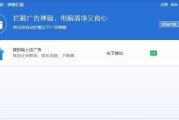
人们常常在寻找能够提升打字体验的工具,有时甚至是为了一种特定的氛围。网络上流传着一些具有恐怖打字声音的软件,给文字工作者们带来了一种刺激的打字体验。这...
2025-04-06 17 笔记本